服务器上搭建WordPress
WordPress是网络上最流行的开源博客系统和CMS,它是基于PHP和MySQL的。并且WordPress的功能非常强大,可以用各种免费的插件和主题来扩展。
本文将介绍如何在服务器上搭建WordPress,以Ubuntu Server 20.04 LTS举例。(这里跳过购买服务器、域名、备案等步骤)
安装PHP和Apache相关包
$ sudo apt update
$ sudo apt install apache2 \
ghostscript \
libapache2-mod-php \
mysql-server \
php \
php-bcmath \
php-curl \
php-imagick \
php-intl \
php-json \
php-mbstring \
php-mysql \
php-xml \
php-zip
安装wordpress
创建文件夹/srv/www,/srv一般用于存放该系统提供的相关网站数据,例如网络服务器的数据以及脚本。其中-p表示如果没有/srv目录的话,就先创建\srv目录,然后再创建www。
$ sudo mkdir -p /srv/www
更改文件所有者以及组(chown - change owner),一般用法为chown [OPTION]... [OWNER][:[GROUP]] FILE...,如果只给了一个所有者(可以用用户名或者用户ID),那么该用户称为文件的所有者,而文件的组不会改变。如果所有者后面冒号加上组名,注意中间没有空格,那么文件的组也会改变。如果有冒号,但是没有组名,那么文件的组更改为该用户登陆时的组。
$ sudo chown www-data: /srv/www
从WordPress官网下载安装包并解压。
$ curl https://wordpress.org/latest.tar.gz | sudo -u www-data tar zx -C /srv/www
配置Apache
打开/etc/apache2/sites-available/wordpress.conf配置文件,并将下面代码粘贴至配置文件中。
#打开配置文件
$ sudo vim /etc/apache2/sites-available/wordpress.conf
<VirtualHost *:80>
DocumentRoot /srv/www/wordpress
<Directory /srv/www/wordpress>
Options FollowSymLinks
AllowOverride Limit Options FileInfo
DirectoryIndex index.php
Require all granted
</Directory>
<Directory /srv/www/wordpress/wp-content>
Options FollowSymLinks
Require all granted
</Directory>
</VirtualHost>
使网页能够正常工作。
$ sudo a2ensite wordpress
重写URL。
$ sudo a2enmod rewrite
取消 “It Works” 页面弹出。
$ sudo a2dissite 000-default
最后,重新加载apache2使上述更改能够正常运行。
$ sudo service apache2 reload
配置数据库
首先要创建MySQL数据库。
$ sudo mysql -u root
Welcome to the MySQL monitor. Commands end with ; or \g.
Your MySQL connection id is 7
Server version: 5.7.20-0ubuntu0.16.04.1 (Ubuntu)
Copyright (c) 2000, 2017, Oracle and/or its affiliates. All rights reserved.
Oracle is a registered trademark of Oracle Corporation and/or its
affiliates. Other names may be trademarks of their respective
owners.
Type 'help;' or '\h' for help. Type '\c' to clear the current input statement.
mysql> CREATE DATABASE wordpress;
Query OK, 1 row affected (0,00 sec)
mysql> CREATE USER wordpress@localhost IDENTIFIED BY '<your-password>';
Query OK, 1 row affected (0,00 sec)
mysql> GRANT SELECT,INSERT,UPDATE,DELETE,CREATE,DROP,ALTER
-> ON wordpress.*
-> TO wordpress@localhost;
Query OK, 1 row affected (0,00 sec)
mysql> FLUSH PRIVILEGES;
Query OK, 1 row affected (0,00 sec)
mysql> quit
Bye
启动MySQL让其正常工作。
$ sudo service mysql start
注意:<your-password>处在使用自己的密码时记得加单引号'',每句命令记得加上;结束。除了密码部分,其他部分不建议更改。
$ CREATE USER wordpress@localhost IDENTIFIED BY '<your-password>';
将wordpress连接到服务器上
将WordPress提供的配置模版复制到wp-config.php文件中
$ sudo -u www-data cp /srv/www/wordpress/wp-config-sample.php /srv/www/wordpress/wp-config.php
然后,设置在配置文件里添加数据库资格。
$ sudo -u www-data sed -i 's/database_name_here/wordpress/' /srv/www/wordpress/wp-config.php
$ sudo -u www-data sed -i 's/username_here/wordpress/' /srv/www/wordpress/wp-config.php
$ sudo -u www-data sed -i 's/password_here/<your-password>/' /srv/www/wordpress/wp-config.php
注意:不要替换database_name_here 和 username_here 部分。但是需要<your-password> 替换成上面自己设置的密码,注意这里不需要加单引号''。
用nano打开配置文件,进行更改。
$ sudo -u www-data nano /srv/www/wordpress/wp-config.php
- 找到下面这段代码的位置
define( 'AUTH_KEY', 'put your unique phrase here' );
define( 'SECURE_AUTH_KEY', 'put your unique phrase here' );
define( 'LOGGED_IN_KEY', 'put your unique phrase here' );
define( 'NONCE_KEY', 'put your unique phrase here' );
define( 'AUTH_SALT', 'put your unique phrase here' );
define( 'SECURE_AUTH_SALT', 'put your unique phrase here' );
define( 'LOGGED_IN_SALT', 'put your unique phrase here' );
define( 'NONCE_SALT', 'put your unique phrase here' );
- 删除这些行,
ctrl+k可以删除一行,然后用下面的代码替换,ctrl + u可以粘贴。
define('AUTH_KEY', '5=2SboNBpg!B pou6_t;Jb5i8#Eeg3+g-i2s}#]QvhB2qjHF;~N7!Y<_:tV+!dbo');
define('SECURE_AUTH_KEY', '_O6G{,|sG_)Gm2R]K]y7P~{_>.(B%J;KePQ|0: QQ2mTLSieaBJ qQ]N^s1uH$VE');
define('LOGGED_IN_KEY', 'K5.apRH=o!/xDP+&7x_->KL/C|+G_8i~:/)}gold>4Uyl</nUXBA^b:uJ5v9`C%_');
define('NONCE_KEY', 'IXqE/F.8@XWzF6MN^@0W+;k5bo5k_]jciEEU__N:xn-+r;Qp_6,s5ga+d#)R$u~#');
define('AUTH_SALT', 'Bg-1QPsU+F>ZQ|O+r_3@h$*P-hhu%YimL{=5 ^8 @x>|`rN)>$gce{]flZ7XMm|K');
define('SECURE_AUTH_SALT', '<M(]Ibs3[ *bJq)CPW-zlcU`,DK<]+)/T)!wx]j>)q66#JdQ;8J,;Qmsn~c!+]3w');
define('LOGGED_IN_SALT', 'kp8M0 AJY6Ym3L{-.A#E%>G{o*H2W-xm*Wf|]Nv-9%^{BkG[AA;jxYYPN=%g[}To');
define('NONCE_SALT', 'DH5X`Ix2a SX&:GC(&2-/Y&V:QdnN-n QXIzCG*hg).m]b tktT{d701hrX7cPZU');
- 保存并关闭
ctrl+ b然后按y最后enter。
打开你的网页
现在你在服务器端所有的配置已经完成,接下来你就可以通过浏览器登录到你服务器上部署的WordPress网页了。
打开浏览器,输入你的服务器的地址,如果你已经添加了域名解析,把域名指向服务器的IP地址,那么也可以直接输入你的域名来进入。
首先你会看到WordPress的语言界面,选择语言,下面以选择英语为例,后面进行可以更改。
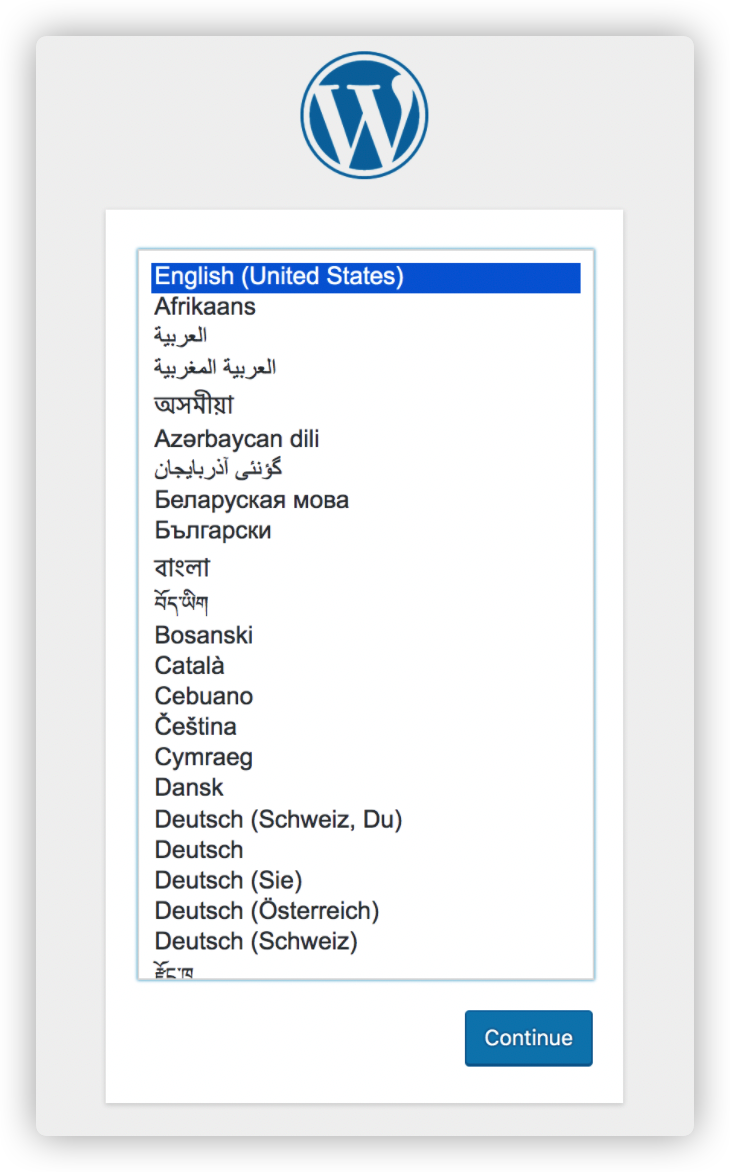
接下来你需要对你的网站进行一些设置,包括网站的主题以及管理者相关设置等。最最重要的就是管理者名字和密码,千万不要忘记了,不然以后你就无法登入你的网站控制台,就没法对网站进行修改了。
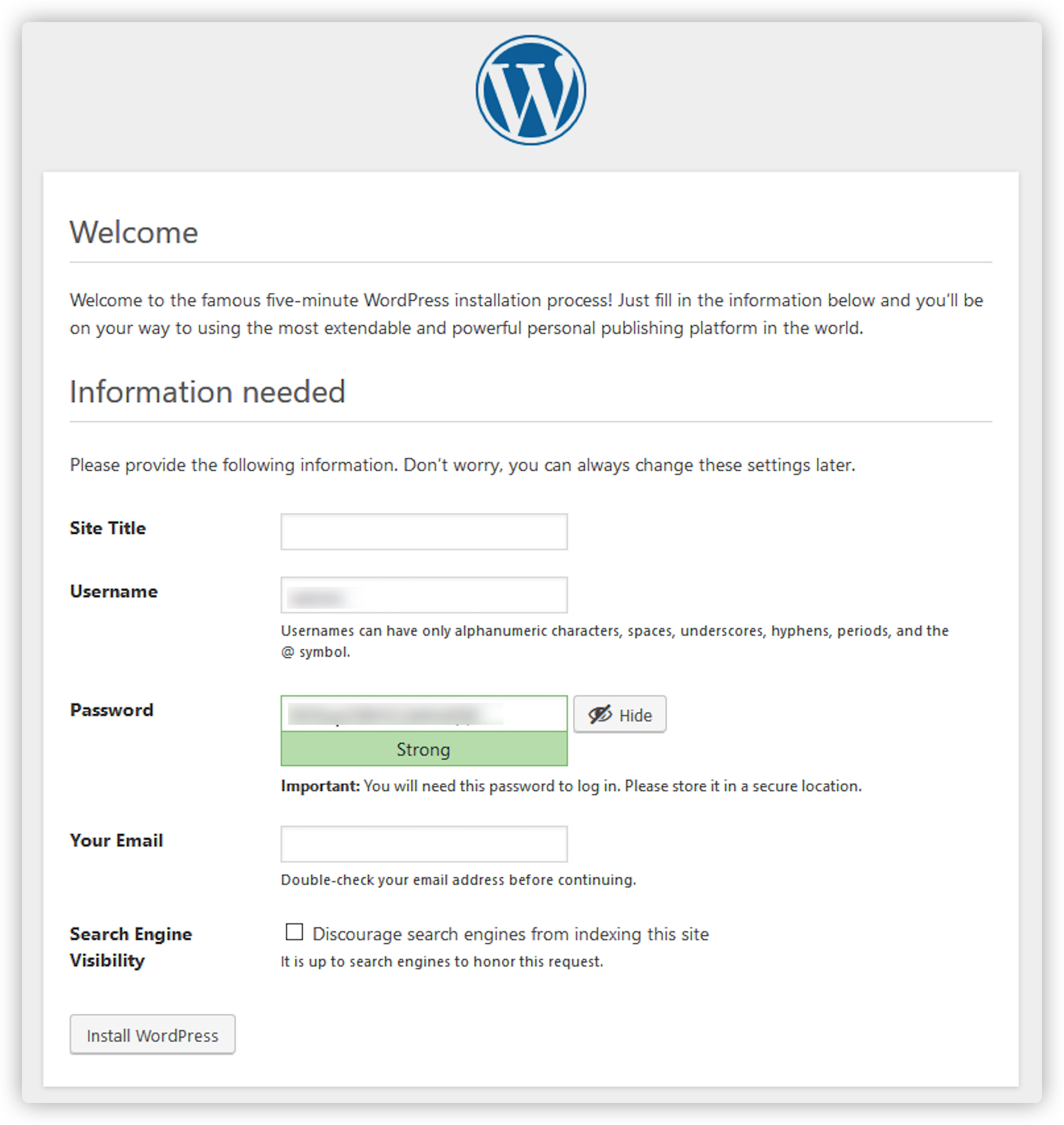
输入好相关设置信息之后,点击Install WordPress,等系统安装完成后,你就会重新跳转到一个登陆页面,这个登陆画面是专门对网站管理者的登陆界面,登入后你才能对网站进行修改。
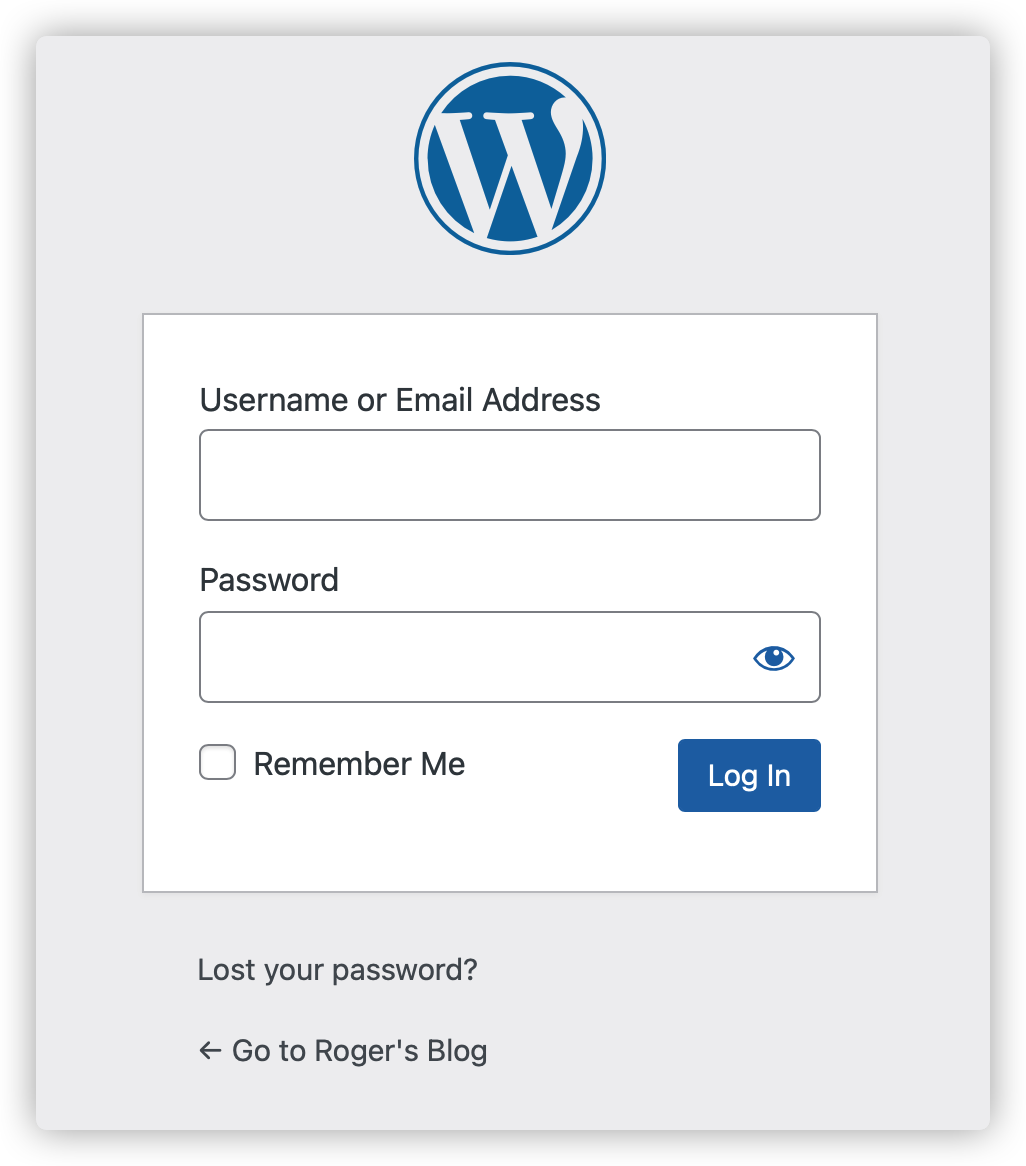
输入正确的用户名和密码后,你就进入到了你网站的控制台,你可以在这里为你的主页设置主题,添加主页和应用插件。刚才说过WordPress是支持中文的,你可以在settings里Site language一栏将语言改成简体中文。
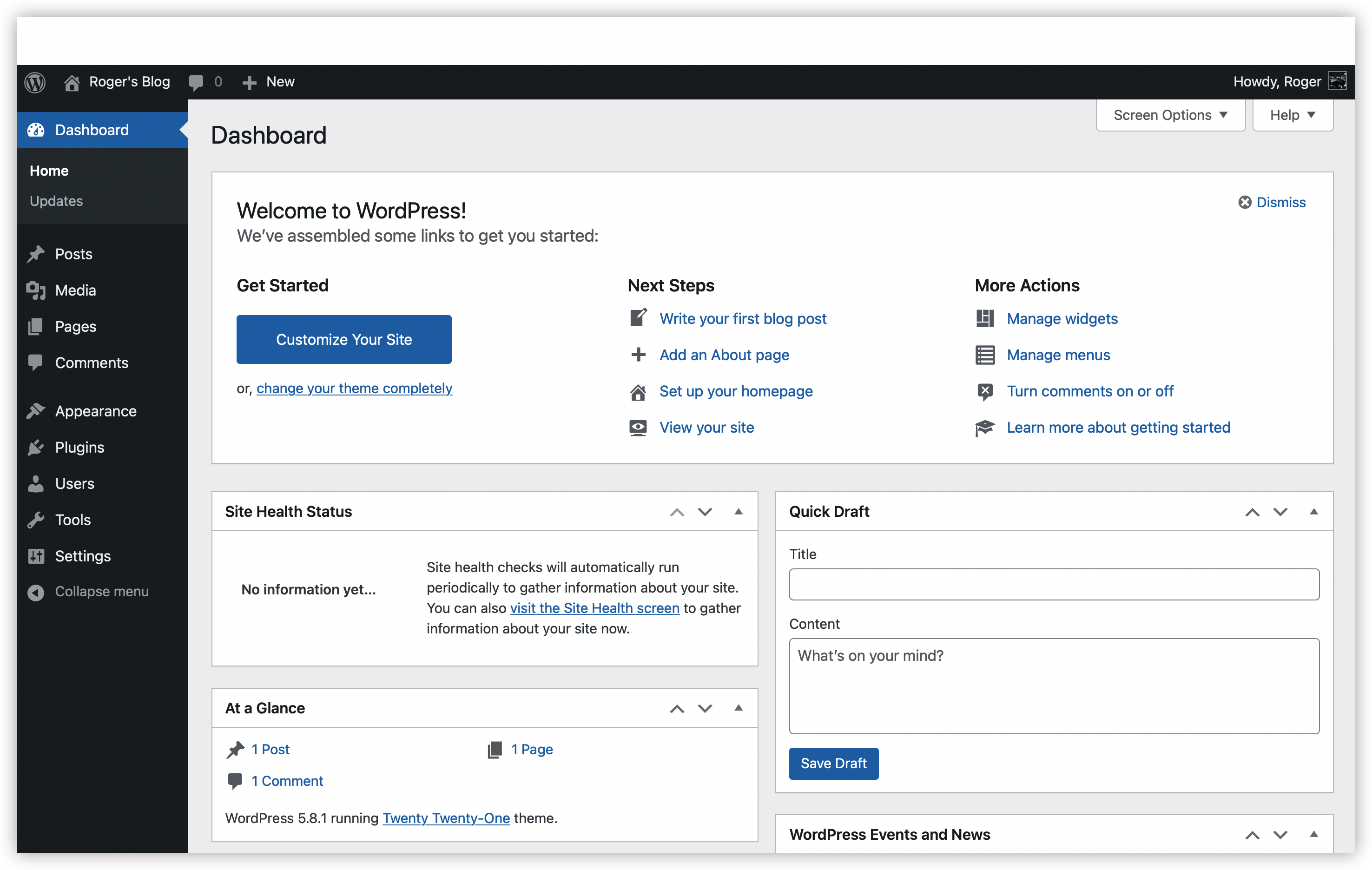

点击左上角的小房子,旁边的名字就是你之前设置的你的网站主题,接下来就会进到WordPress默认为你设置的主题页面。至此,WordPress算是正式在你的服务器上部署好了,接下来你就可以通过设置主题,安装插件,发布内容,让你的网站看起来更美观,更丰富了。
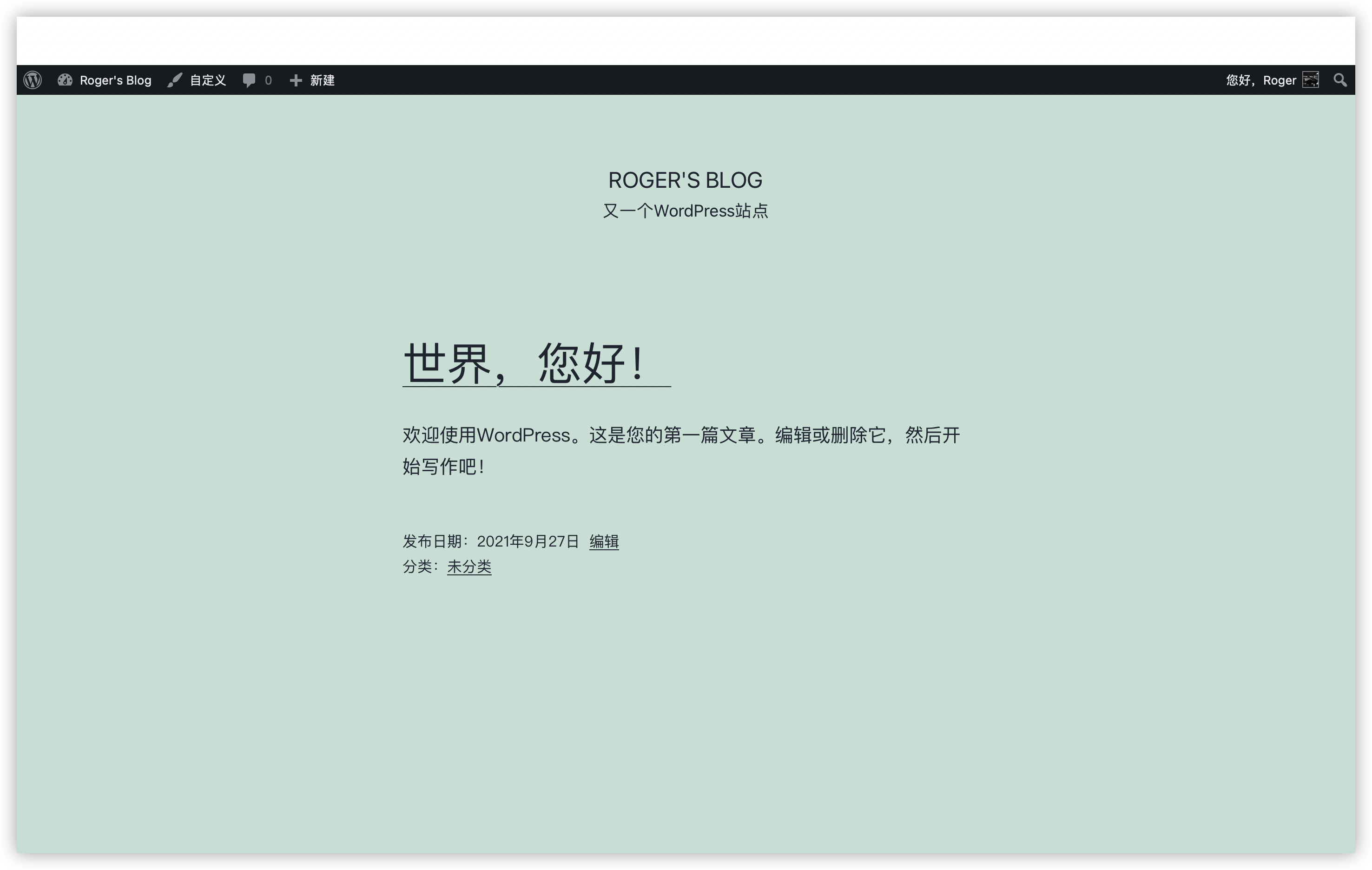
如果你想在任何地点对你的网站进行修改都是可以的,刚才说过,一旦当你在服务器上部署好WordPress之后,你就可以通过服务器的IP地址或者域名进入到你的网站,然后你在网站的URL后面加上/wp-admin,就可以进入到管理者登陆面板,然后你就可以在任何地方任何时候对你的网站进行修改了。

